Votre base de données Access refuse-t-elle de s’ouvrir? Ou n’êtes-vous pas en mesure d’effectuer une quelconque activité dessus? Habituellement, ce problème survient en raison de l’apparition de problèmes de corruption dans votre base de données Access.
Vous pouvez résoudre corruption de la base de données Access problème de avec des solutions manuelles. Dans beaucoup de mes blogs précédents, j’ai discuté de tant de correctifs manuels pour résoudre le problème de corruption de MS Access, vous pouvez également essayer cela.
Aujourd’hui, dans cet article, je vais discuter d’une façon très unique de résoudre le problème de base de données Access corrompue, à savoir en utilisant la ligne de commande.
Le but principal de la rédaction de ce blog est de vous présenter tous avec de nouvelles corrections manuelles. À part les correctifs monotones que nous connaissons tous et essayons généralement.
Voyons comment réparer Access Database à partir de la ligne de commande.
Ne vous inquiétez pas, je vais également partager d’autres correctifs alternatifs pour réparer le corruption de la base de données Access problème de.
Outil Gratuit de Réparation de Base de Données MS Access
Réparez les fichiers de base de données MDB et ACCDB corrompus et récupérez facilement les tables, les requêtes, les index et les enregistrements de base de données supprimés. Essayez maintenant!
En cliquant sur le bouton Télécharger ci-dessus et en installant Stellar Repair for Access (14.8 MB), je reconnais avoir lu et accepté le contrat de licence utilisateur final et la politique de confidentialité de ce site.
Comment Ligne de commande peut réparer Access Problème de base de données?
La ligne de commande ou l’invite de commande fonctionne comme une interface texte pour gérer, afficher et manipuler des fichiers sur votre PC. Cette application accepte la commande de l’utilisateur et passe ensuite directement au système d’exploitation de l’ordinateur pour son exécution correcte.
En utilisant la ligne de commande, les utilisateurs peuvent facilement effectuer n’importe quelle tâche qu’ils effectuent normalement dans l’ interface graphique Windows . Cependant, de nombreuses tâches peuvent être effectuées plus rapidement en utilisant des commandes dans la ligne de commande. La ligne de commande parcourt facilement tous vos documents et dossiers depuis votre PC.
De la même manière, en utilisant la bonne commande dans l’invite de commande, vous pouvez rendre votre base de données Access sans erreur.
Comment réparer Corrompu Access la base de données à partir de la ligne de commande?
Dans cette section, nous allons discuter de deux méthodes pour réparer la base de données Access corrompue à partir de la ligne de commande.
Méthode 1: réparer base de données Access à partir de la ligne de commande ‘/ Compact’ Option
Dans cette méthode de résolution du problème de base de données Access corrompue, vous devez utiliser certaines commandes dans votre invite de commande système ou l’outil de ligne de commande. Cette méthode est idéale pour compacter et réparer les fichiers de base de données MS Access corrompus. Donc, si votre base de données ne fonctionne pas correctement en raison d’une base de données Access surdimensionnée ou de tout problème de corruption, elle peut être facilement corrigée avec cette méthode.
Étapes pour réparer le fichier de base de données Access à partir de la ligne de commande
Suivez les étapes ci-dessous pour réparer base de données Access corrompue à partir de la ligne de commande soigneusement la. Comme cela peut générer plus de problèmes pour vous s’il n’est pas effectué de la bonne manière.
- Accédez au menu Démarrer de votre système , dans la zone de recherche, vous devez taper «commande» ou « cmd »
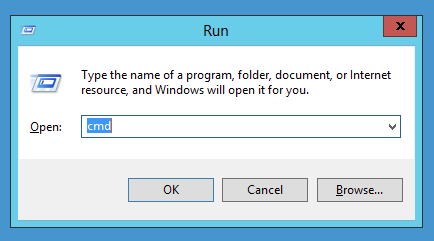
- Ensuite, dans la liste des menus qui apparaît, placez le curseur de votre souris sur l’ invite de commande maintenant, faites un clic droit dessus et choisissez l’option Exécuter en tant qu’administrateur .
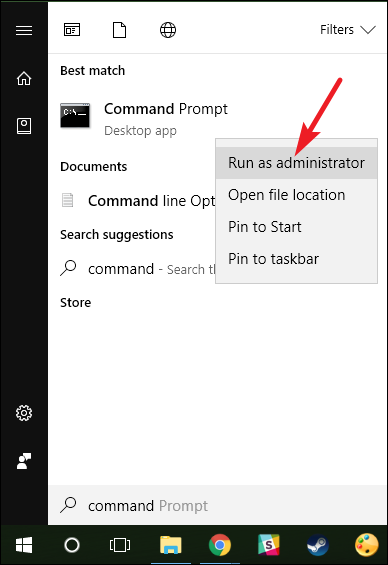
- Dans votre invite de commande ouverte ou application de ligne de commande, tapez cette commande:
msaccess <chemin Access au fichier de base de données> \ <nom du fichier de base de données> / compact
Remarque: vous devez entrer le chemin réel de votre fichier de base de données Access et le nom de votre fichier de base de données respectivement dans la section <chemin d’accès au fichier de base de données> et <nom de fichier de base de données> de la commande ci-dessus.
De cette façon, votre fichier de base de données Access est compacté et réparé sans effectuer de procédure longue.
Méthode 2: réparer base de données Access à partir de de ligne de commande ‘/ Decompile’ l’option
Vous devez tous être familiers avec les autres options de ligne de commande Access comme / nostartup , / cmd , mais très peu d’utilisateurs de la base de données Access connaissent l’option de ligne de commande «/ decompile».
Grâce à cela, vous pouvez démarrer votre application MS Access d’une manière spéciale. Après l’ouverture de la base de données, cette option vous permet également d’enregistrer tous vos modules VBA au format texte.
L’option Decompile fonctionne réellement avec les objets de votre module de base de données et gère l’intégralité du code présent derrière vos rapports et formulaires.
Vous devez donc essayer de réparer la base de données Access à partir de l’option de décompilation de la ligne de commande .
Étapes pour réparer base de données Access corrompu avec l’option de décompile de la ligne de commande:
Pour décompiler votre application de base de données Access, procédez comme suit:
- Appuyez sur le bouton Windows + R de votre clavier. Cela ouvrira la fenêtre Exécuter sur l’écran de votre système.
- Maintenant, dans la zone de texte «Ouvrir» de la fenêtre Exécuter , vous devez taper le texte « msaccess / decompile» . Après avoir maintenu la touche Maj enfoncée, cliquez sur le bouton OK.
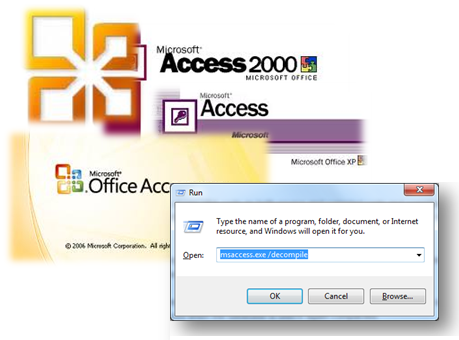
- Cela empêchera l’exécution de processus tels que la macro autoexec et les formulaires de démarrage. En fin de compte, cela ne permettra pas à votre base de données Access d’exécuter de tels codes qui commencent à compiler n’importe quel module.
- Redémarrez à nouveau votre application MS Access.
- Ouvrez n’importe laquelle de votre base de données et n’importe quel module. Ensuite, choisissez l’ option DEBUG Compile Project Name
- Après la compilation de la base de données Access, vous devez fermer votre module. Revenez maintenant à la fenêtre MS Access.
- Exécutez l’ outil intégré de base de données Compact et réparation Access .
Vous pouvez voir la différence que votre application MS Access fonctionnera parfaitement que d’habitude.
À ce stade, je veux clarifier cela….!
Si même après avoir essayé les correctifs ci-dessus de réparation de la base de données Access à partir de la ligne de commande , le problème persiste dans votre base de données, cela signifie que votre base de données est gravement corrompue.
Donc pour cela, je vous suggère d’essayer la prochaine solution.
Solution recommandée À Réparer base de données Access
Pour résoudre tout problème grave de corruption de la base de données Access, vous devez essayer Access base de données réparation Outil de. Essayez cet utilitaire fiable pour réparer les fichiers corrompus de la base de données Access ( mdb / accdb ).
Avec cet outil incroyable, vous pouvez réparer tous les types de problèmes de corruption de base de données sans aucun hoquet.
Il fonctionne également très bien pour la récupération d’objets et d’enregistrements supprimés à partir de fichiers de base de données Access sans apporter de modifications à sa structure d’origine.

* En cliquant sur le bouton Télécharger ci-dessus et en installant Stellar Repair for Access (14.8 MB), je reconnais avoir lu et accepté le contrat de licence utilisateur final et la politique de confidentialité de ce site.
Si vous avez le moindre doute sur le fait que l’outil fonctionnera dans votre cas ou non, vous pouvez essayer sa version d’essai.
Le logiciel Access Database Repair Tool est livré avec une version d’essai gratuite et une garantie de remboursement de 30 jours. Le logiciel donne un aperçu de tous les éléments récupérables de votre base de données d’accès corrompue. Ainsi, après avoir fait des recherches complètes, vous pouvez facilement vous approcher pour acheter ce logiciel.
conclusion:
Sans aucun doute avec les correctifs manuels, vous pouvez facilement rectifier de nombreux types de corruptions d’accès MS et d’autres erreurs. Mais en cas de corruption grave de MS Access, il est préférable d’utiliser une solution garantie comme Access base de données réparation Outil de.
Comme je le dis toujours, si vous avez une sauvegarde appropriée, vous n’avez aucun effort à faire. Vous pouvez facilement restaurer base de données Access à partir de votre fichier de sauvegarde.
Donc, si vous ne gardez pas de sauvegarde ou si vous n’en avez pas l’habitude, commencez à le faire maintenant. Comme cela fonctionne comme un grand soulagement dans la situation difficile de la perte de données.
Ce logiciel assure la réparation et la récupération en toute transparence de la base de données ACCDB et MDB. Il restaure tous les objets, y compris les tables, les rapports, les requêtes, les enregistrements, les formulaires et les index ainsi que les modules, les macros, etc. Fix problèmes de Microsoft Access maintenant en 3 étapes faciles:
- Télécharger Stellar Access base de données réparation outil évalué Excellent sur Cnet.
- Cliquez sur l'option Parcourir et Rechercher pour localiser la base de données Access corrompue.
- Cliquez sur le bouton Réparer pour réparer et prévisualiser les objets de la base de données.